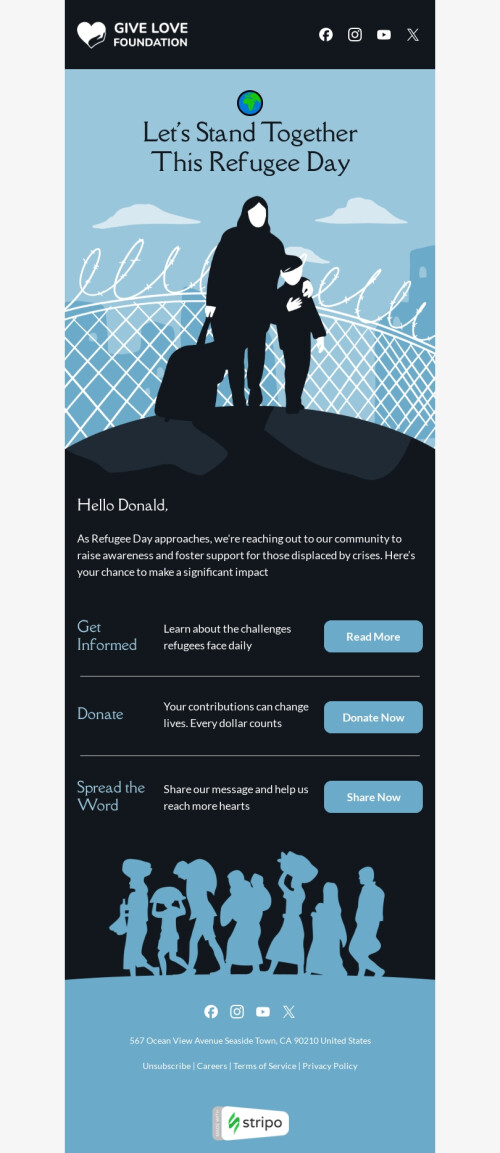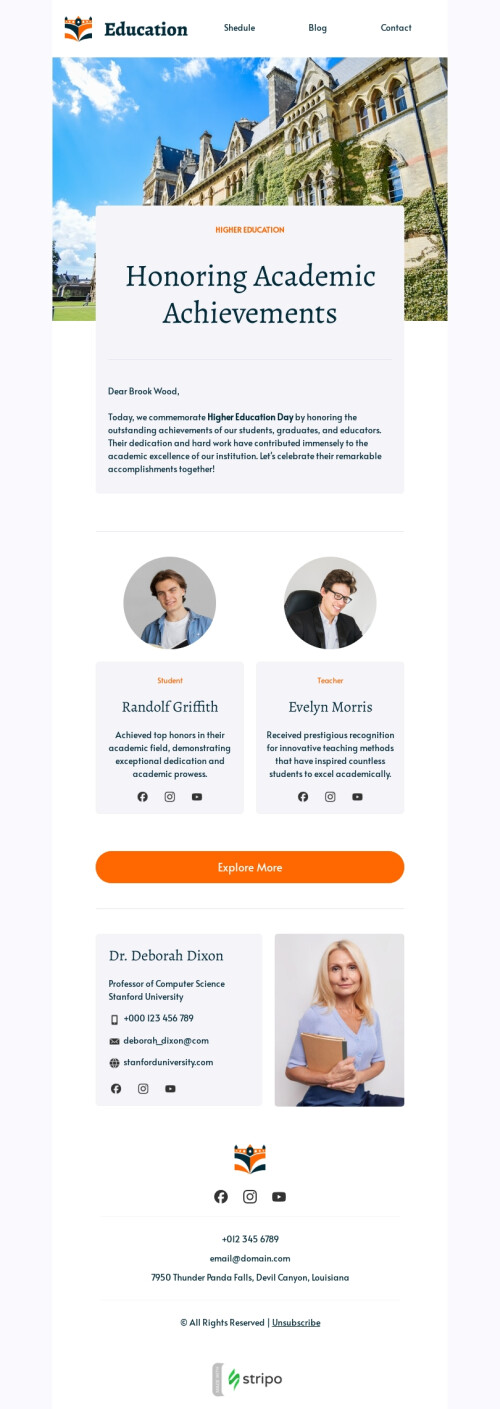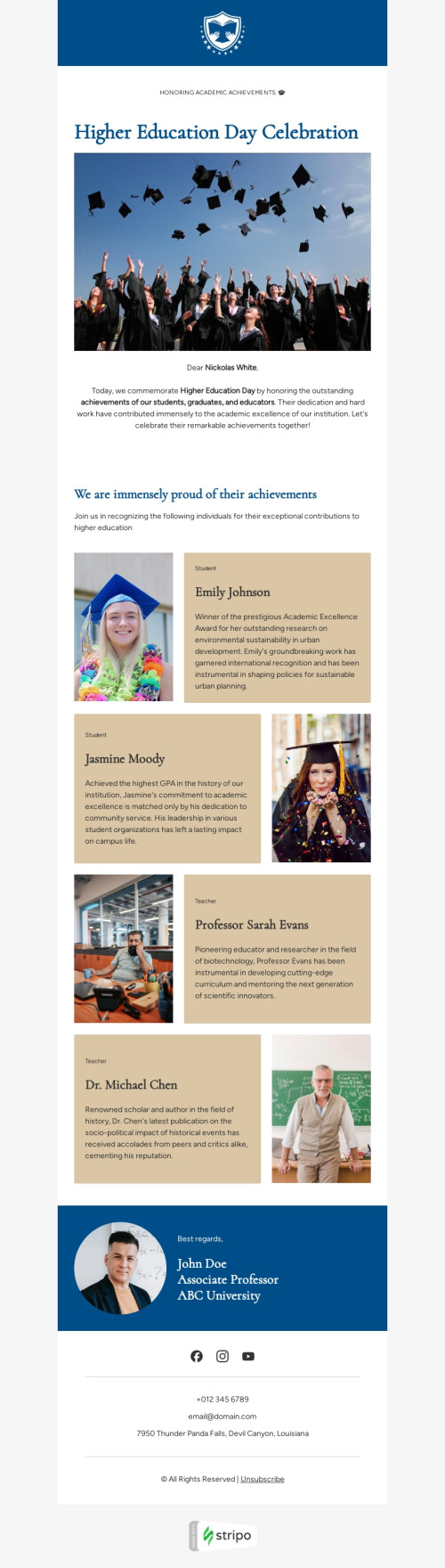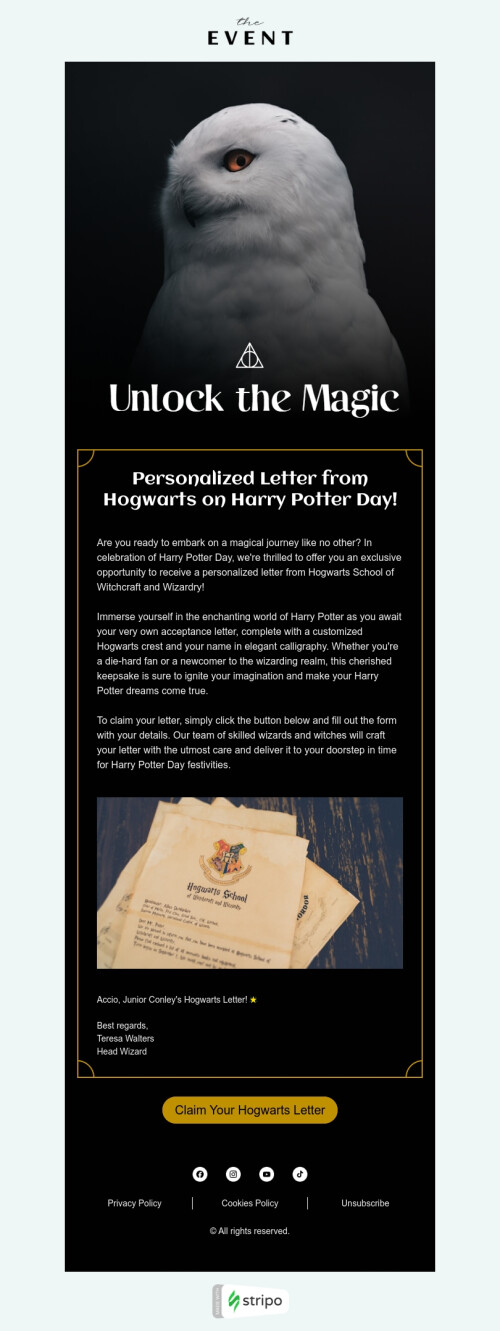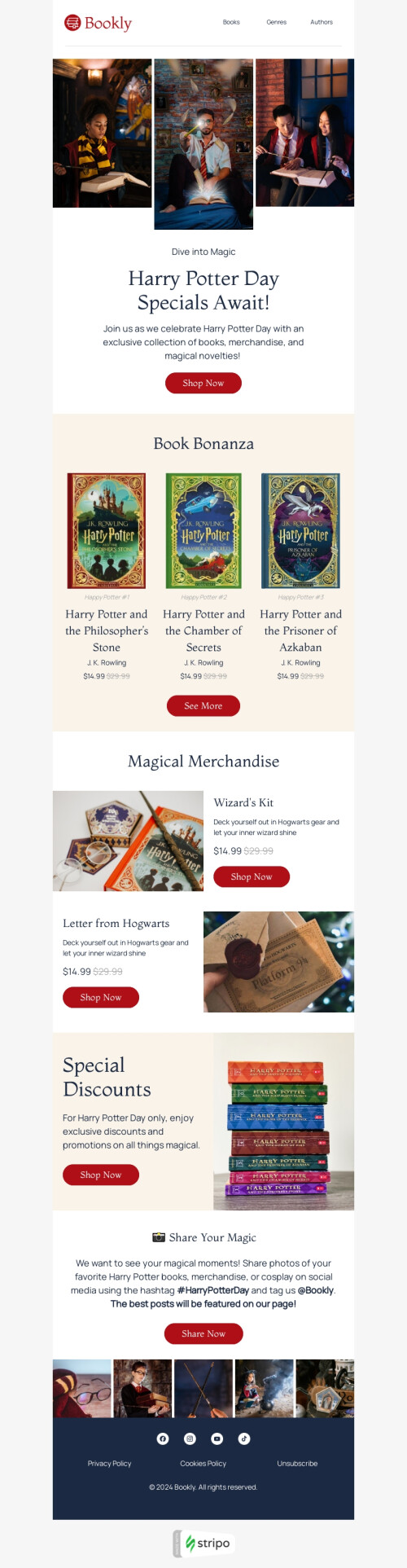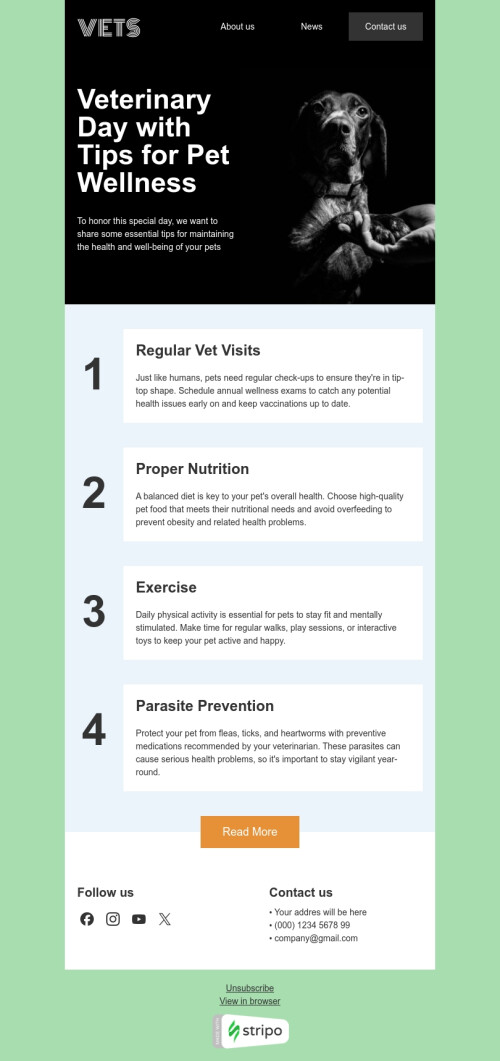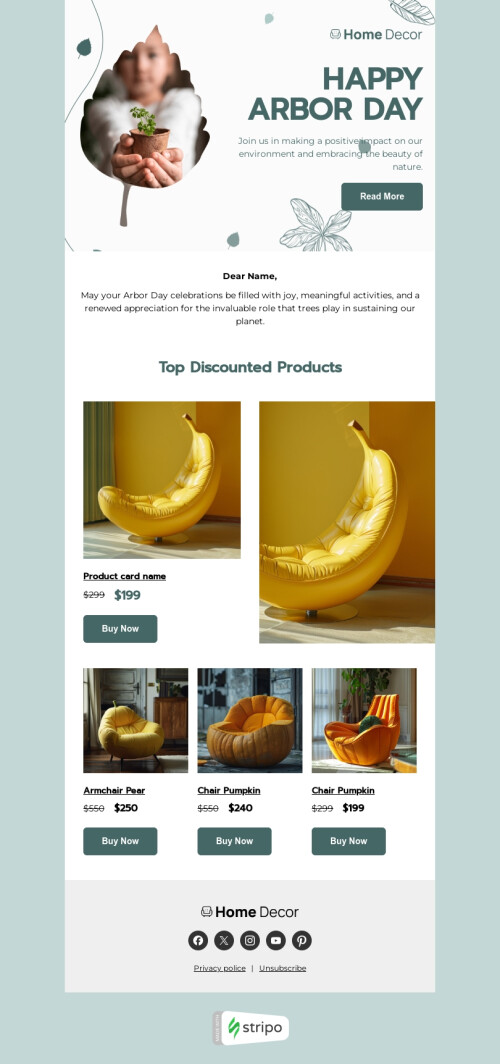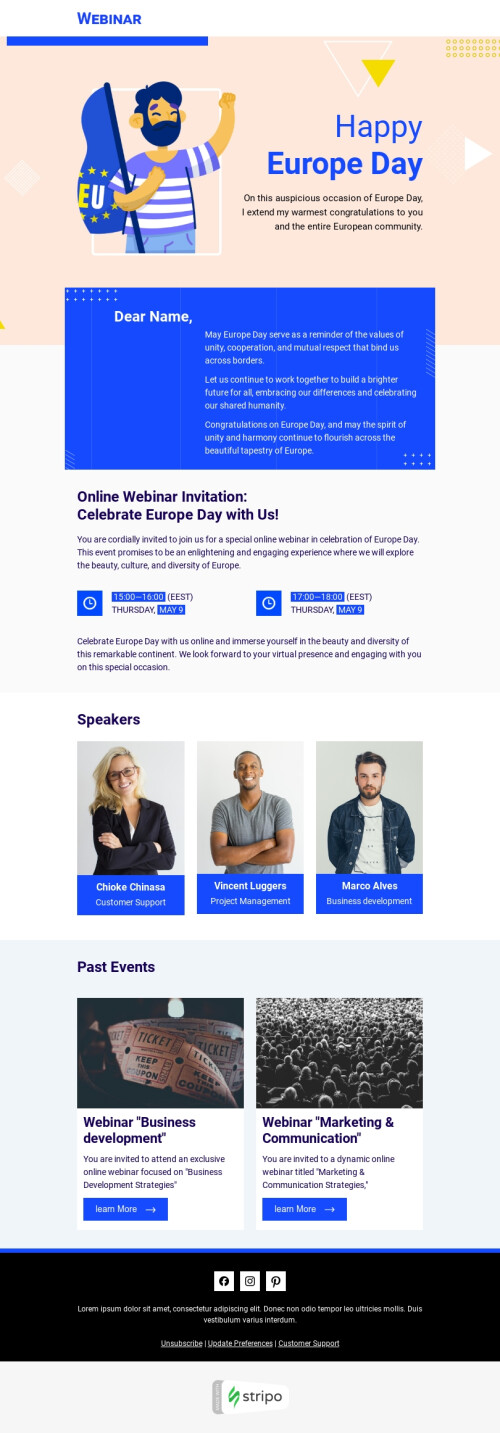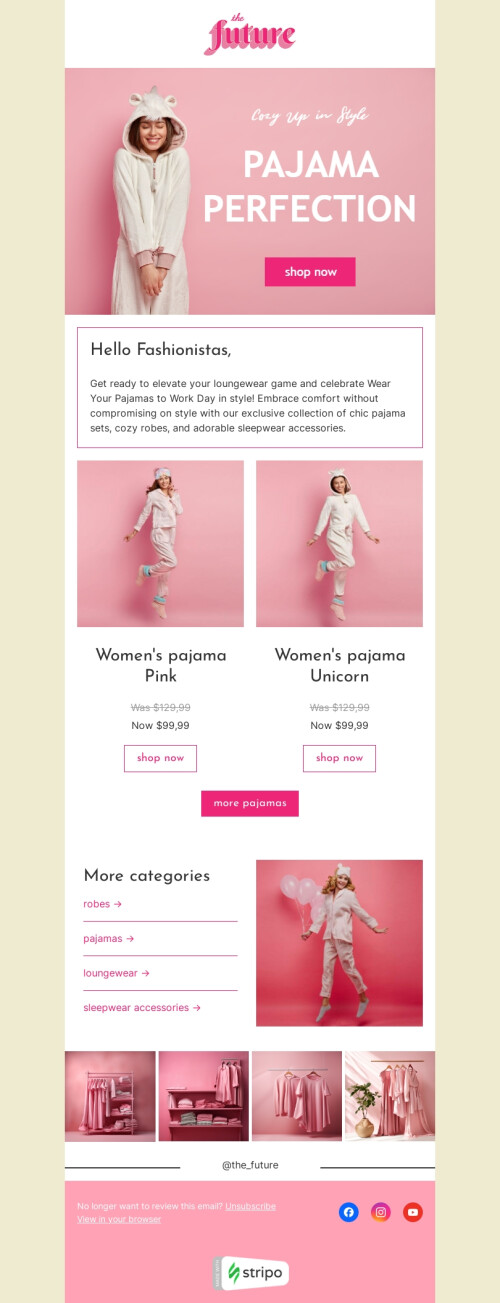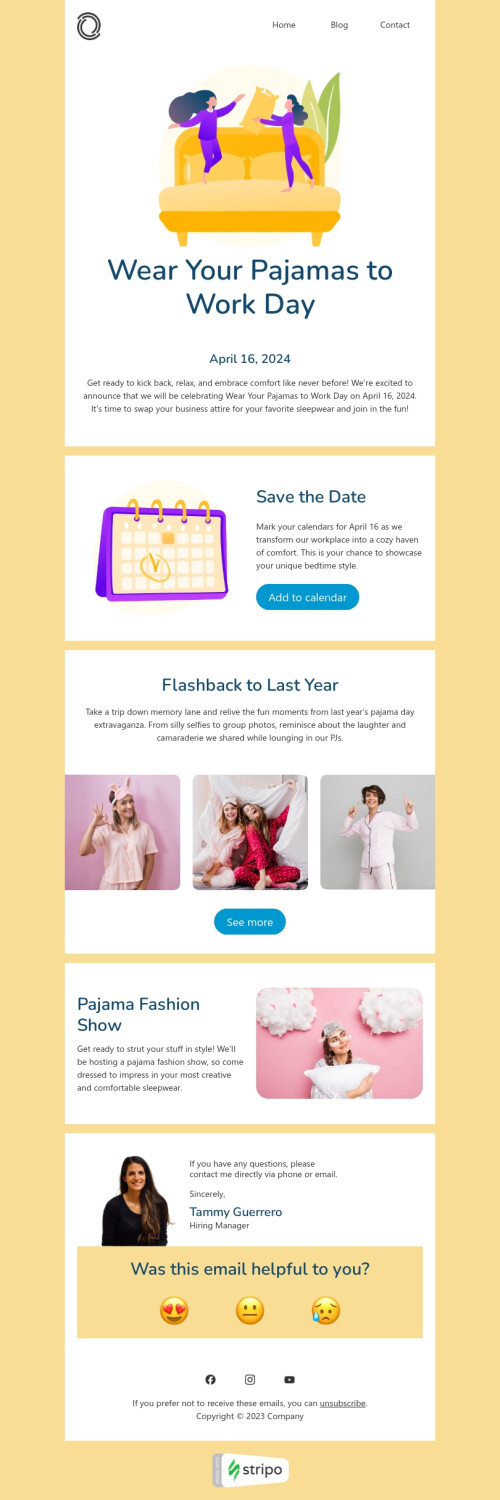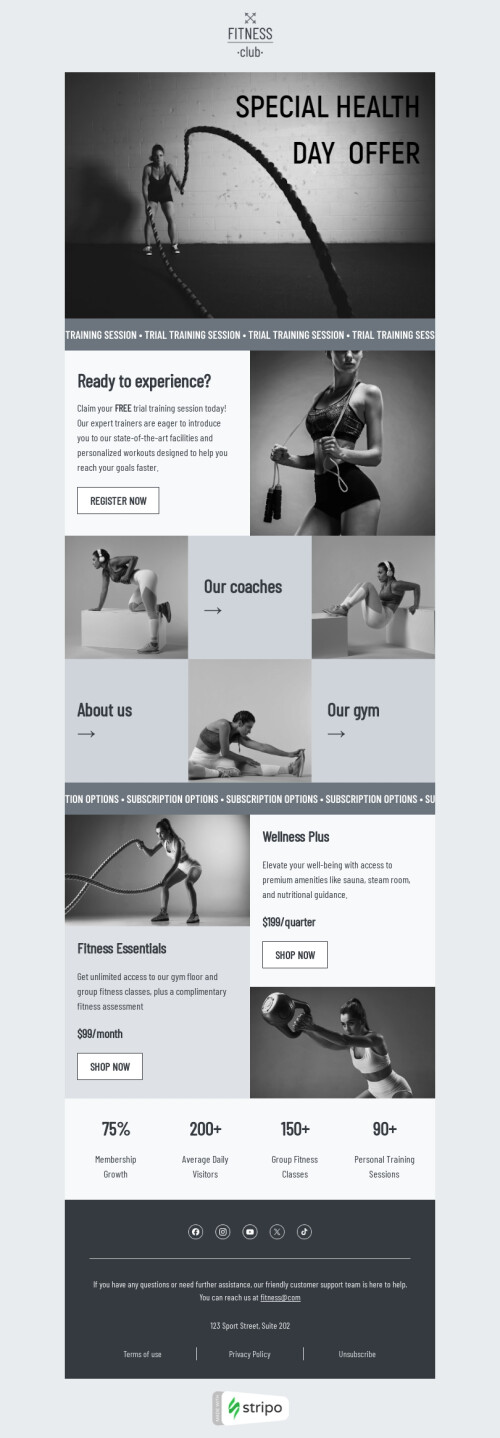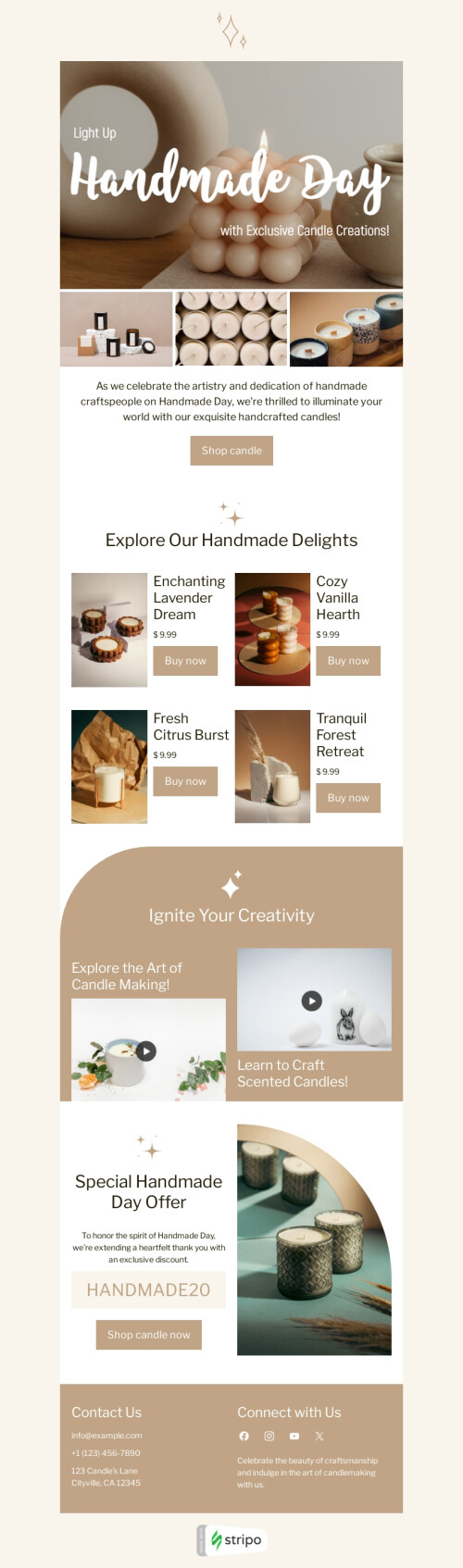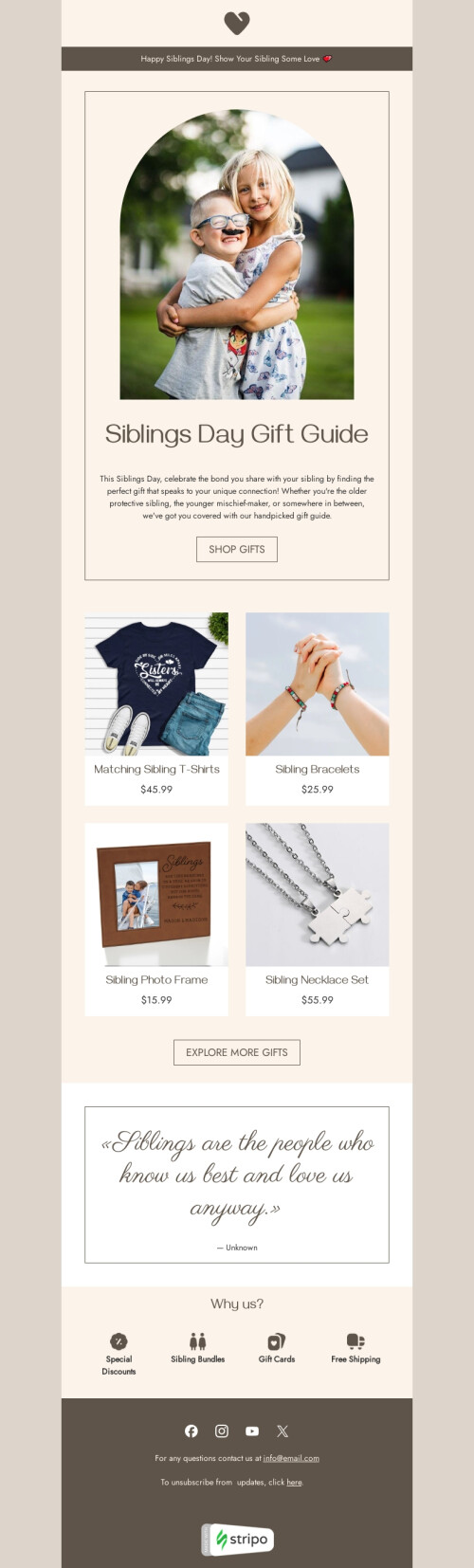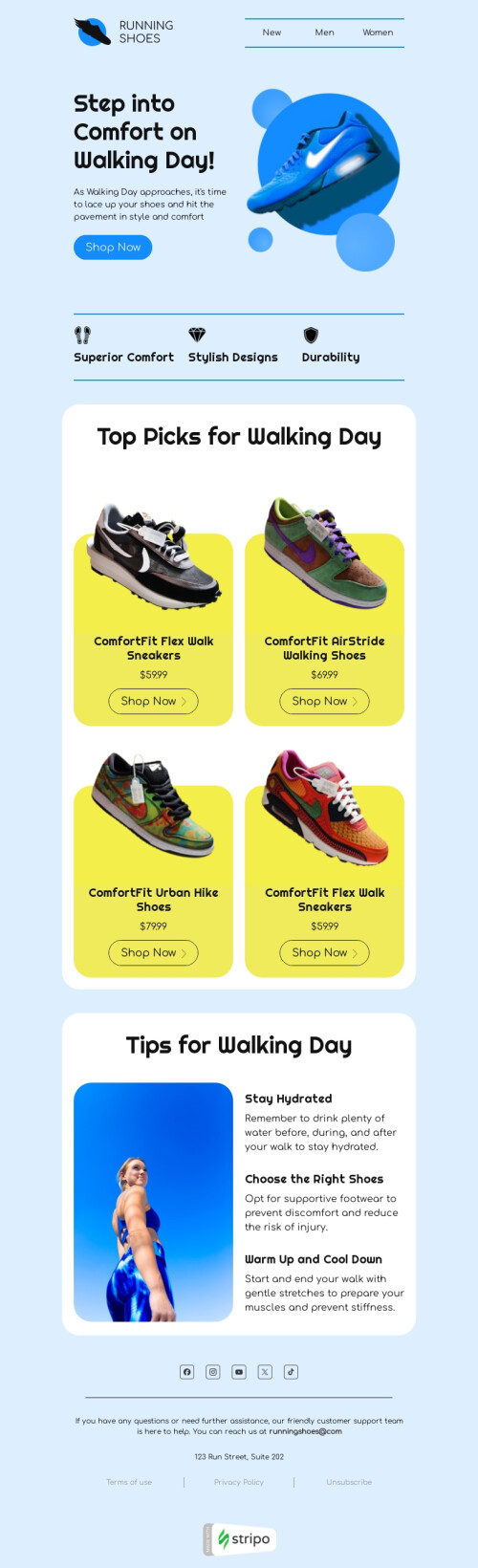Популярні категорії
Outlook вибирають понад 11% користувачів у всьому світі. Він використовується здебільшого великими корпораціями та офісними працівниками. Але при цьому все одно необхідно робити листи елегантними, повністю адаптивними, але при цьому інформативними.
Stripo пропонує сотні шаблонів листів для Outlook. Що це означає? Вони повністю оптимізовані для цього поштового клієнта.
Вибирайте будь-який з них, редагуйте і надсилайте своїм улюбленим клієнтам або колегам.
Як створювати шаблони листів в Outlook
Шаблони листів в Outlook схожі на шаблони в інших документах Microsoft. Якщо ви багато працюєте з листами і надсилаєте однакові повідомлення різним людям, то можете зберегти їх як шаблони, натиснувши File > Save as > Outlook Template (при цьому буде створено шаблони oft; file_name.oft). І тоді, замість того щоб витрачати багато часу на створення нового повідомлення в Microsoft Outlook, достатньо відкрити шаблон, налаштувати його, якщо необхідно, і натиснути кнопку Send. При цьому шаблон зберігається, готовий до використання в будь-який зручний для вас час.
За замовчуванням усі шаблони для Outlook зберігаються на диску C, де міститься операційна система та пов'язані з нею системні файли. Це не слід змінювати, інакше ви не зможете відкрити свої шаблони листів.
C:\Users\UserName\AppData\Roaming\Microsoft\Templates
Навіщо потрібні шаблони листів для Microsoft Outlook?
Ми живемо в дуже динамічному світі, де час — це гроші. То навіщо ж витрачати багато часу на одне й те саме, якщо можна присвятити його набагато важливішим речам? Наприклад, ви можете зібрати свою команду і влаштувати мозковий штурм нових стосовно маркетингових рішень, щоб запропонувати їх своїм клієнтам і заробити більше коштів.
І не варто турбуватися, що ваш лист у Microsoft Outlook матиме дуже схожий вигляд на листи конкурентів: за допомогою Stripo можна створювати шаблони листів з кастомним форматуванням буквально всіх блоків контенту без будь-яких знань у HTML/CSS. Якщо у вас виникнуть труднощі, відвідайте наш блог і прочитайте кілька статей, щоб усе стало зрозуміло.
Перед вами стаття, в якій представлено 14 найкращих прикладів дизайну підпису листа, щоб створити власний оригінальний підпис за замовчуванням.
Під час створення шаблону листа для Outlook можна заздалегідь визначити поля адреси (To, Cc і Bcc), тему листа і навіть акаунт відправника. Також легко зробити тему листа точнішою, заповнивши прехедер пробілами одним кліком, щоб ваші одержувачі не бачили alt-тексту під час попереднього перегляду.
На що слід звернути особливу увагу під час оптимізації шаблонів HTML-листів для Outlook:
На наступне:
1. Робота над GIF-ками
Як уже зазначалося, тільки деякі версії Outlook підтримують GIF-ки, інші просто відображають перший кадр з них. Що з цим можна зробити?
- переконайтеся, що перший кадр вашої GIF-ки має сенс і передає головну ідею всієї GIF-ки;
- завжди додавайте посилання на веб-версію листа, щоб користувачі могли побачити вашу анімовану GIF-ку;
- завжди додавайте alt-тексти до GIF-ок.
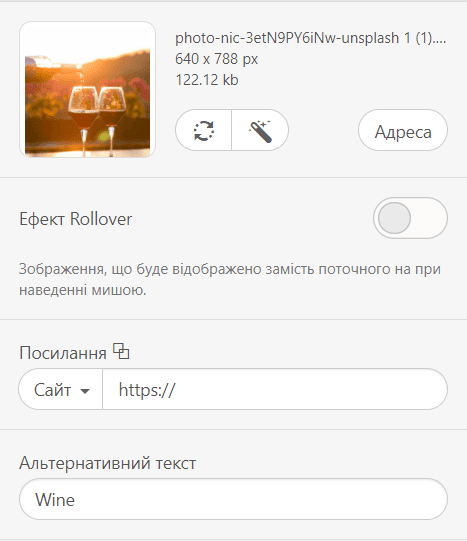
GIF-ки доволі поширені в сучасному світі, тому ми радимо вам додати їх до свого поштового повідомлення, щоб зробити його веселішим і привернути увагу.
2. Робота над кнопками для шаблону в Outlook
Зазвичай кнопки Outlook мають квадратну форму.
Тільки на базі VML все виглядає так, як ви задумали.
Єдиний спосіб — вставити в кнопку унікальний VML-код, щоб надати кнопкам округлу форму.
Але за допомогою Stripo ви можете зробити це в два кліки, просто ввімкнувши опцію «Підтримка Outlook».
Обов'язково активуйте цю опцію, щойно почнете працювати над шаблоном HTML-листа для Outlook. У цьому разі ці властивості застосовуватимуться до всіх кнопок у вашому шаблоні.
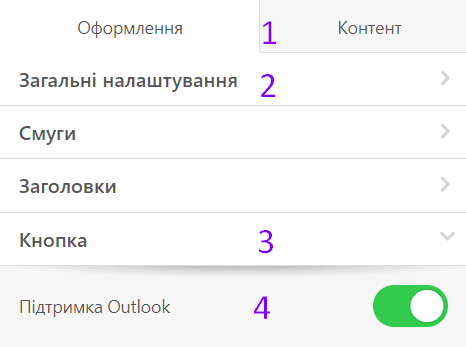
3. Робота над фоном шаблонів листів для Outlook
Фон, заданий для рядків і контейнерів, не відображається в Outlook. Однак варто зазначити, що фонові зображення, задані для всього шаблону листа, відображаються нормально.
Але як задати фон для деяких елементів у шаблонах? Ось один спосіб.
Необхідно трохи попрацювати над кодом шаблону HTML-листа для Outlook.
У статті блогу «Проблеми рендерингу Outlook» ми детально розповідаємо, як увімкнути фон для рядків і контейнерів.
4. Додавання вкладок меню в листи
Доволі часто вкладки меню в шаблоні листа для Outlook втрачають свої стилі. Чому це відбувається?
Просто відсутня URL-адреса посилання.
5. Тестування листів
Перед експортом листів до Outlook завжди надсилайте тестові листи, щоб подивитися, який вигляд вони мають у папці вхідних, і проведіть скриншот-тест, щоб подивитися, як лист відображається в усіх версіях Outlook, якщо ваші колеги скачали різні версії цього поштового клієнта або використовують різні пристрої. Наш інструмент тестування надасть вам скриншоти того, як лист виглядає в останніх версіях Outlook на різних пристроях.
Крім перевірки за скриншотами ви також можете використовувати один з цих варіантів:
- отримайте розшарене посилання на шаблон в Outlook. Вони є загальнодоступними, і ви можете ділитися ними з клієнтами та колегами;
- скачайте листа у форматі PDF, щоб надіслати колегам на узгодження. Це дасть їм змогу побачити загальну картину і залишити коментарі прямо у ваших листах. Ви можете вибрати орієнтацію сторінки;
- попередній перегляд листів — як у мобільній, так і в десктопній версії, а також у форматах AMP і HTML;
- надішліть тестові листи — ви можете розіслати їх, щоб подивитися, як вони відображаються в різних поштових програмах, і навіть перевірити їх функціонування (включно з усіма посиланнями, кнопками та інтерактивними елементами).
Вибирайте, налаштовуйте, тестуйте шаблони, щоб надсилати клієнтам і колегам тільки високоякісні листи.
Що ще можна зробити за допомогою Stripo, щоб додати унікальності шаблонам для Outlook?
У нашому блозі ми наводимо безліч рекомендацій, щоб зекономити час наших користувачів і допомогти їм створити шаблон листа. Давайте розглянемо деякі можливості, які покращать ваші шаблони для Outlook.
1. Додайте кастомні шрифти
Кастомні шрифти в тілі повідомлення допоможуть вам зберегти стиль бренду в кожному контакті з клієнтами.
В окремій статті ви знайдете детальну інформацію про те, як завантажувати та використовувати кастомні шрифти в Stripo.
Зверніть увагу, що перед надсиланням листів адресатам необхідно перевірити сумісність шрифтів з кількома поштовими програмами.
Якщо кастомний шрифт шаблону в Outlook не підтримується поштовою програмою підписника, його буде замінено на шрифт за замовчуванням, який використовується конкретною поштовою програмою.
2. Відредагуйте фотографії
Під час створення шаблону Outlook вам може знадобитися фоторедактор для роботи з зображеннями. Можливо, ви захочете змінити їхній розмір, застосувати фільтри, додати стікери, написати текст на зображенні товару тощо.
Тепер немає необхідності редагувати такі візуальні елементи за допомогою сторонніх інструментів, а потім завантажувати змінені картинки в шаблон листа в Outlook. Stripo дає змогу зробити це без зайвих рухів і прямо в нашому редакторі.
Щоб увійти до редактора, просто натисніть потрібну кнопку після додавання зображення в шаблон, як показано на скриншоті.
Після завершення редагування не забудьте натиснути кнопку «Зберегти».
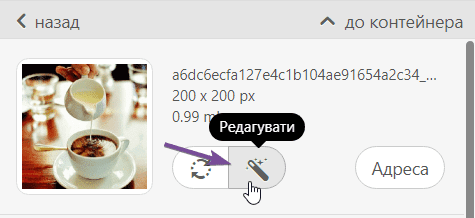
3. Можливість кастомізації ширини літер
Усі ми знаємо, що 600 пікселів — найпопулярніший розмір листа. Але сьогодні дедалі більше й більше брендів експериментують з шириною шаблону. Дехто експериментує з 640 пікселями, дехто — з 700, а особливо досвідчені пани — навіть з 800 пікселями.
Щоб позбавити вас необхідності порпатися в коді листа, ми надаємо можливість власноруч налаштувати ширину шаблону листа в Outlook на вкладці Оформлення/Загальні налаштування.
4. Генератор анотацій для Gmail
Ця опція дає змогу надати детальну інформацію про вашу пропозицію, розмір знижки, дати розпродажу та промокоди безпосередньо в області попереднього перегляду листа — ще до того, як одержувач відкриє його.
Можливість доступна тільки на мобільних пристроях.
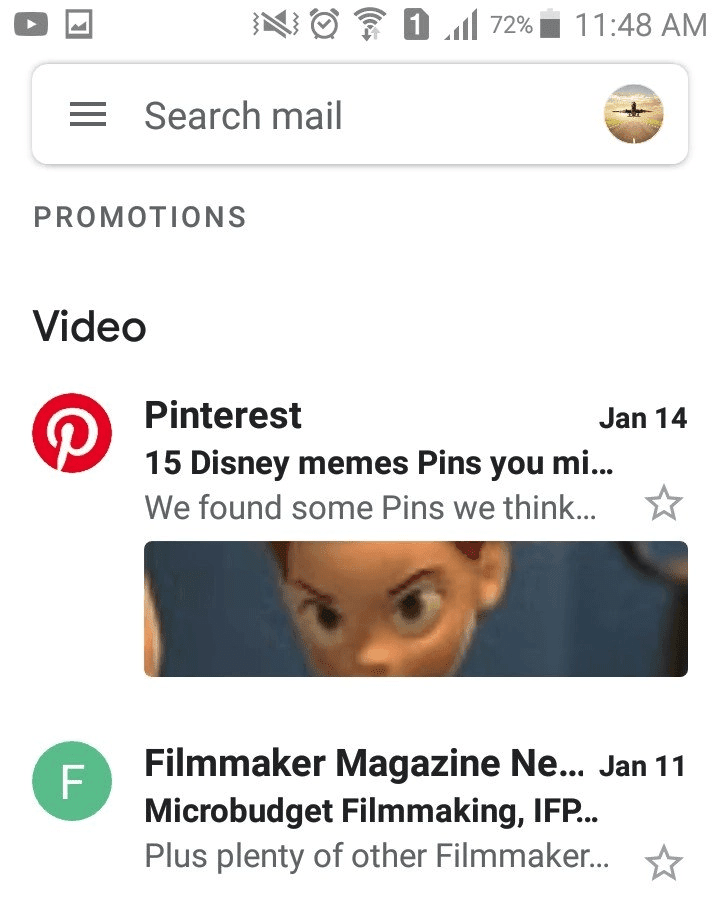
5. Rollover-ефект зображення
Rollover-ефект можна використовувати для різних цілей. Але здебільшого його використовують для гейміфікації шаблону в Outlook, а також для демонстрації товарів під різними кутами і в збільшеному вигляді.
Ви можете легко створити його в Stripo:
- перемкніть кнопку «Ефект Rollover» після завантаження першого зображення;
- завантажте друге зображення;
- переконайтеся, що обидва зображення однакового розміру;
- готово.
6. Контентний блок таймера зворотного відліку
Завдання таймерів у шаблоні для Outlook — мотивувати клієнтів до здійснення покупок. Вони також повідомляють одержувачів про дати початку і закінчення розпродажів.
Ви можете налаштовувати таймери і додавати їх до листів прямо в Stripo без використання сторонніх інструментів.
Таймери повністю веб-безпечні, що означає, що вони працюють у всіх поштових програмах.
Інструкції з налаштування таймерів у листах можна знайти в статті нашого блогу «Як додати таймер зворотного відліку до листа».
7. Створіть AMP-акордеон
Маркетологи мають активно використовувати акордеон, який допомагає краще структурувати шаблон в Outlook. Контент просто «пакується» в різні секції. Користувачі бачать лише назви секцій і відкривають ті, які їм потрібні. В AMP-акордеон можна вставити будь-який тип контенту, навіть картки товарів.
Акордеони економлять час одержувачів і позбавляють їх дратівливого скролінгу.
8. Brand Guidelines
Ця опція аналізує шаблон, який ви вибрали або створили разом з нами, і дає рекомендації щодо збереження фірмового стилю у ваших майбутніх кампаніях.
Вона підкаже вам, який розмір тексту, відступи, шрифт і колір кнопок найкраще використовувати в шаблоні листа для Outlook.
Brand Guidelines, які ви створите разом з нами, також міститимуть логотип вашого бренду і навіть модулі контенту для використання в кампаніях — ви можете скопіювати їхній HTML або HTML з вбудованим CSS.
Ви можете створити окремі Brand Guidelines для кожного проєкту.
Поради з покращення шаблонів листів
Ми вже дізналися, як використовувати різні інструменти для полегшення життя стосовно шаблонів листів у Outlook. Але ми також хотіли б запропонувати вам кілька важливих порад, які зроблять ваші шаблони листів просто ідеальними.
1. Використовуйте мінімум контенту
Намагайтеся не перенасичувати шаблон листа великою кількістю контенту. Люди не схильні багато читати на своїх екранах, особливо якщо це промо. Переконайтеся, що ваш новий шаблон також містить фото, GIF-ки або відео (але не надто багато), щоб продемонструвати всі переваги вашого товару чи послуги та зацікавити й розважити клієнта. При цьому не забувайте про призначення шаблонів листів в Outlook.
2. Зробіть CTA зрозумілим
Заклик до дії (CTA) — це, по суті, основна причина, через яку клієнт має відкрити вікно повідомлення. Блоки розміщення CTA мають бути помітними: кнопка має бути великою, виразною і привертати увагу. З огляду на той факт, що дедалі більше людей перевіряють електронну пошту за допомогою телефонів, обов'язково створіть новий шаблон, використовуючи макет сторінки з однією колонкою.
3. Розмір шрифту
Користувацькі шаблони мають бути видимими на всіх екранах без будь-яких ускладнень, тому необхідно звернути увагу на розмір шрифтів. Крім того, не використовуйте занадто багато шрифтів, оскільки це призведе до того, що клієнт заплутається і втратить фокус.
4. Швидкий час завантаження
Якщо вашим шаблонам в Outlook потрібна величезна кількість часу для завантаження, ніхто не побачить, наскільки добре вони розроблені. Ви можете використовувати вкладення меншого розміру або меншу кількість файлів, щоб шаблон Outlook повністю відкривався протягом декількох секунд.
5. Кольори
Візуальний аспект — дуже важлива складова шаблонів в Outlook. Існує безліч психологічних досліджень про те, як кольори впливають на наші рішення, тому не соромтеся використовувати це при створенні нових користувацьких шаблонів.
6. Завжди тестуйте
A/B-тести ніколи не будуть зайвими для шаблонів в Outlook. У таких речах ви можете покластися на свою аудиторію. І не бійтеся експериментів!
Коли треба додавати візуальний контент у лист
Якщо ваша мета — створити ефективне повідомлення, то потрібно не тільки сконцентруватися на текстовому контенті, а й урізноманітнити його візуальними елементами. Давайте детальніше розглянемо основи:
1. Картинки
Статичні зображення залишаються найпоширенішим способом передачі повідомлення електронною поштою. Додавши релевантну картинку, ви можете легко позбутися великої кількості тексту.
Наприклад, полотна вступного тексту про День святого Валентина можна уникнути, прикріпивши зображення закоханої пари.
Поради:
- не замінюйте весь текст картинками, оскільки це призводить до спрацьовування спам-фільтрів;
- завжди додавайте до зображень відповідний alt-текст на випадок, якщо поштовий клієнт заблокує їх;
- намагайтеся не використовувати в зображеннях важливу інформацію і CTA;
- не додавайте стокові фото; реальні фотографії або індивідуальний дизайн зазвичай мають привабливіший вигляд.
2. GIF-ки
Як ми вже говорили, GIF-ки стали популярними в наші дні. GIF-ки являють собою набір динамічних кадрів, які відтворюються по колу, що створює враження, ніби зображення анімоване. Вони можуть допомогти нам «відчути» товар або послугу глибше, ніж просто картинка.
Якщо ви хочете швидко продемонструвати, як працює ваш продукт, просто прикріпіть GIF-ку. Це зекономить клієнтам багато часу і збільшить ваш дохід.
3. Відео
За епохи YouTube і TikTok очевидно, що люди захоплені відеоконтентом. Крім того, досить легко передати потрібне повідомлення в межах кількох хвилин відео.
Вкласти його в лист можна двома способами: або з переадресацією на цільову сторінку або YouTube для перегляду, або з можливістю відтворення відео в самому листі, щоб користувачеві не довелося переходити на сторонній сайт.
Перший варіант простіший і може бути використаний для тестування відео email-маркетингу. Інший варіант трохи чутливий до технічних аспектів, і вам також потрібно подумати про сумісність з поштовими клієнтами.
На завершення
Додавання візуального контенту в листи — суто індивідуальна річ. Вам потрібно багато експериментувати, тестувати й аналізувати, що саме працює для ваших клієнтів. Якщо ваші конкуренти використовують GIF-ки, це не означає, що вони працюватимуть для вас так само.
Подивіться на свої шаблони листів і визначте, чого в них не вистачає і що ще може оживити ваші повідомлення. Працюйте з текстом так само, як і з візуальним контентом, і не забувайте, що є люди, для яких текст привабливіший за зображення чи відео. Враховуйте свої найважливіші KPI, використовуйте креативність і пропорції, і це допоможе вам досягти бажаних показників відкривання, клікабельності та конверсії.
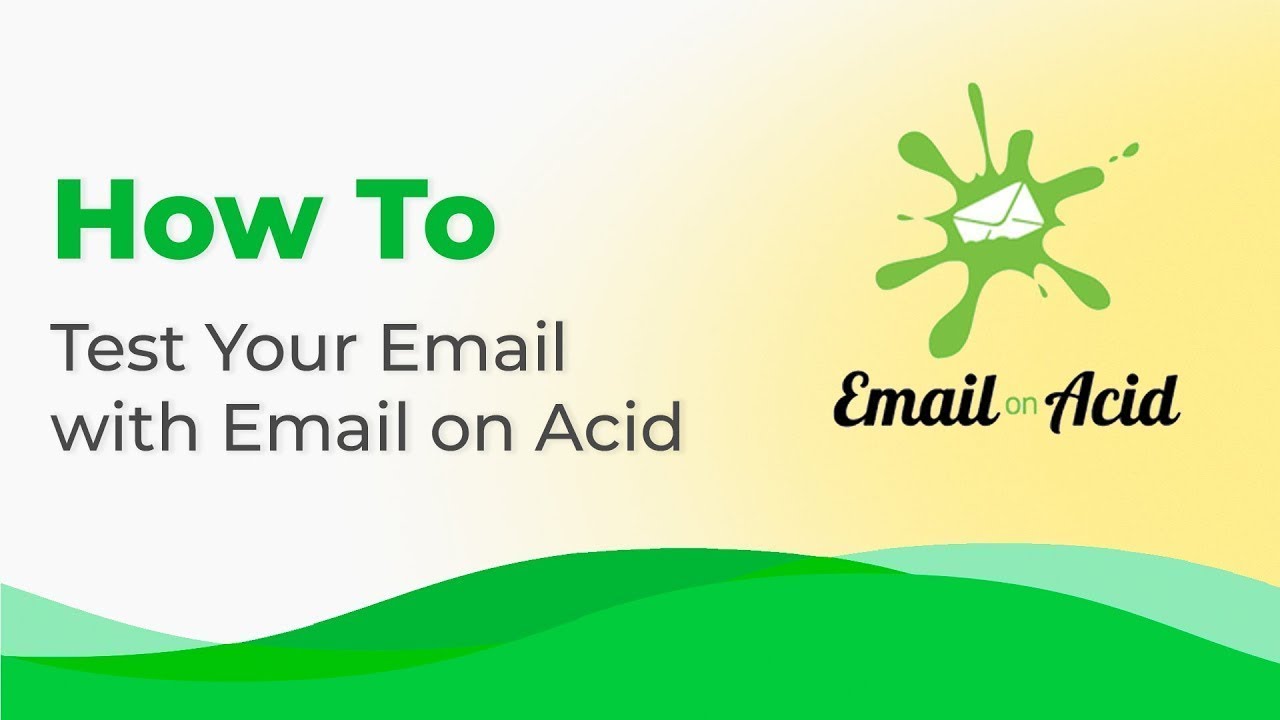
FAQ
Як створити шаблон HTML-листа в Outlook?
Stripo пропонує 670 шаблонів листів, сумісних з Outlook, щоб зробити ваші повідомлення адаптивними та впізнаваними. Ви можете вибрати один з готових шаблонів та відредагувати його відповідно до потреб або створити листа з нуля, використовуючи порожній шаблон.
Увійдіть до свого акаунта Stripo, натисніть на кнопку «Новий лист» і починайте працювати.
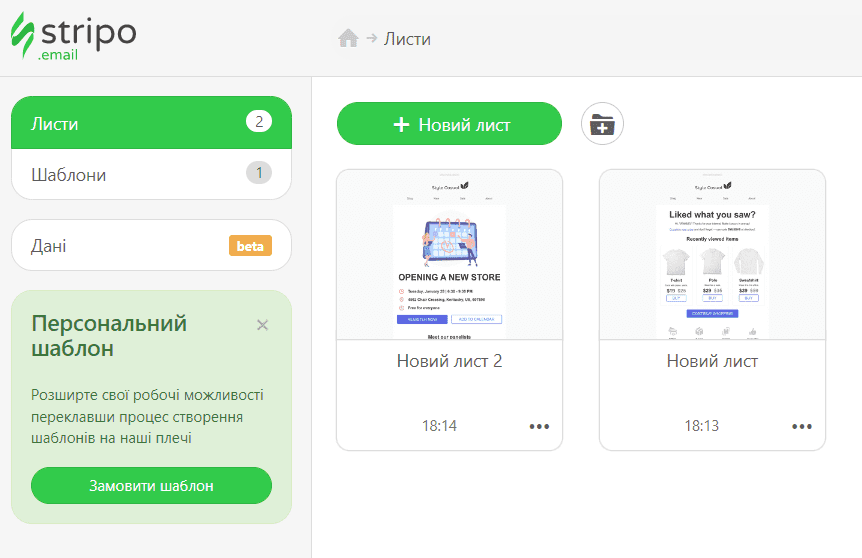
Як користуватися шаблонами листів Outlook?
Після того як ви вибрали один з наших шаблонів листів Outlook, настав час відредагувати його відповідно до цілей вашої кампанії та стилю дизайну бренду. Ви можете вільно налаштовувати і змінювати свій шаблон як завгодно: CTA-кнопки, хедери, банери, картки товарів, інформацію про замовлення, футери тощо.
Ми рекомендуємо почати з секції «Загальні налаштування», щоб налаштувати основні параметри, наприклад, ширину повідомлення, колір фону, шрифти, міжрядковий інтервал і фонове зображення.
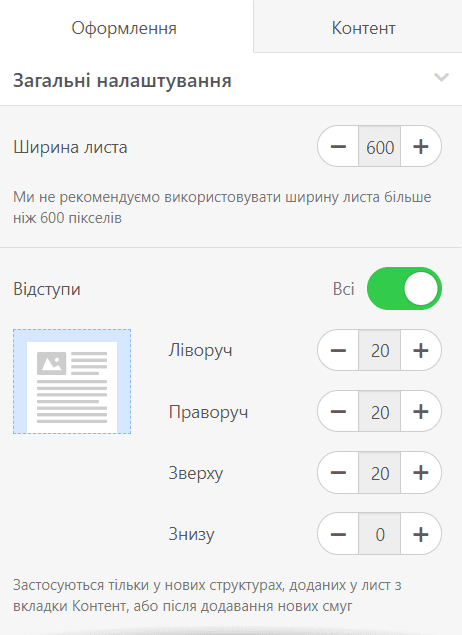 Щоб зробити ваш лист особливим, можна використовувати відео, зображення, GIF-ки, банери і таймери зворотного відліку. Також можна урізноманітнити шаблони листів Outlook інтерактивним контентом, таким як каруселі, AMP-форми та ігри. Просто перейдіть до вкладки «Контент» і виберіть секцію «Блоки», щоб знайти всі ці елементи.
Щоб зробити ваш лист особливим, можна використовувати відео, зображення, GIF-ки, банери і таймери зворотного відліку. Також можна урізноманітнити шаблони листів Outlook інтерактивним контентом, таким як каруселі, AMP-форми та ігри. Просто перейдіть до вкладки «Контент» і виберіть секцію «Блоки», щоб знайти всі ці елементи.
Як зберігати шаблони листів в Outlook?
Після створення шаблону листа Outlook ви завжди зможете знайти його у своєму акаунті.
Коли лист готовий, ви можете експортувати його до Outlook. Ознайомтеся з коротким гайдом, щоб зробити це без зайвих зусиль.
Експорт листа до Outlook App
-
натисніть кнопку «Експорт»;
-
виберіть опцію «Outlook App»;
-
виберіть тип файлу (для Windows або macOS);
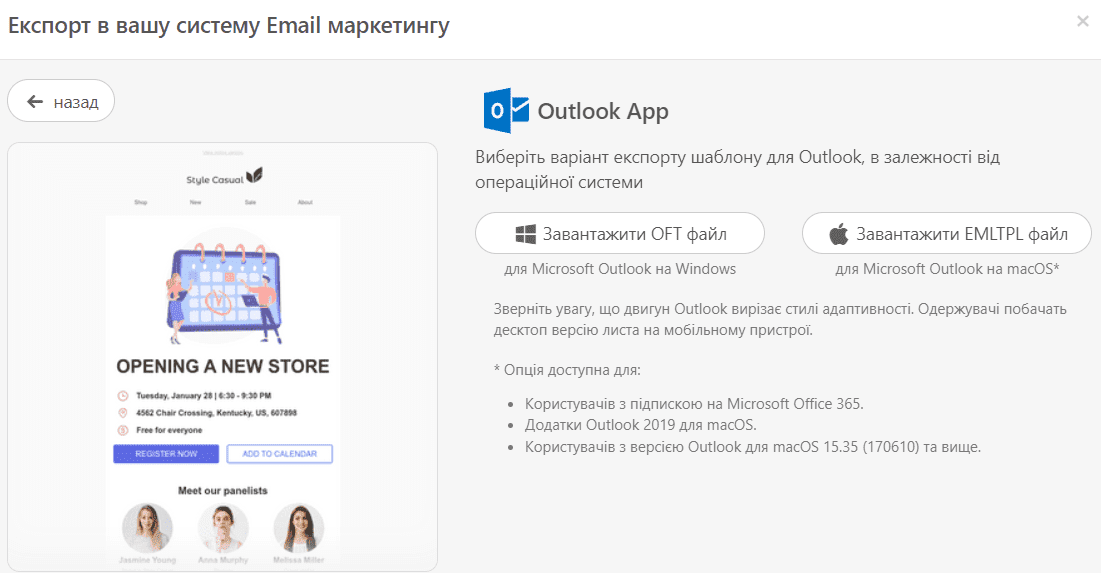
-
ваш шаблон буде скачано у вигляді файлу. Він буде відкритий у вікні Outlook;
-
за необхідності відредагуйте своє повідомлення;
-
вставте адреси електронної пошти ваших підписників і додайте тему листа.
Як надсилати шаблони HTML-листів за допомогою Outlook?
Експорт листа до Outlook.com
-
натисніть кнопку «Експорт»;
-
виберіть опцію «Outlook Web»;
-
ще раз натисніть кнопку «Експорт»;
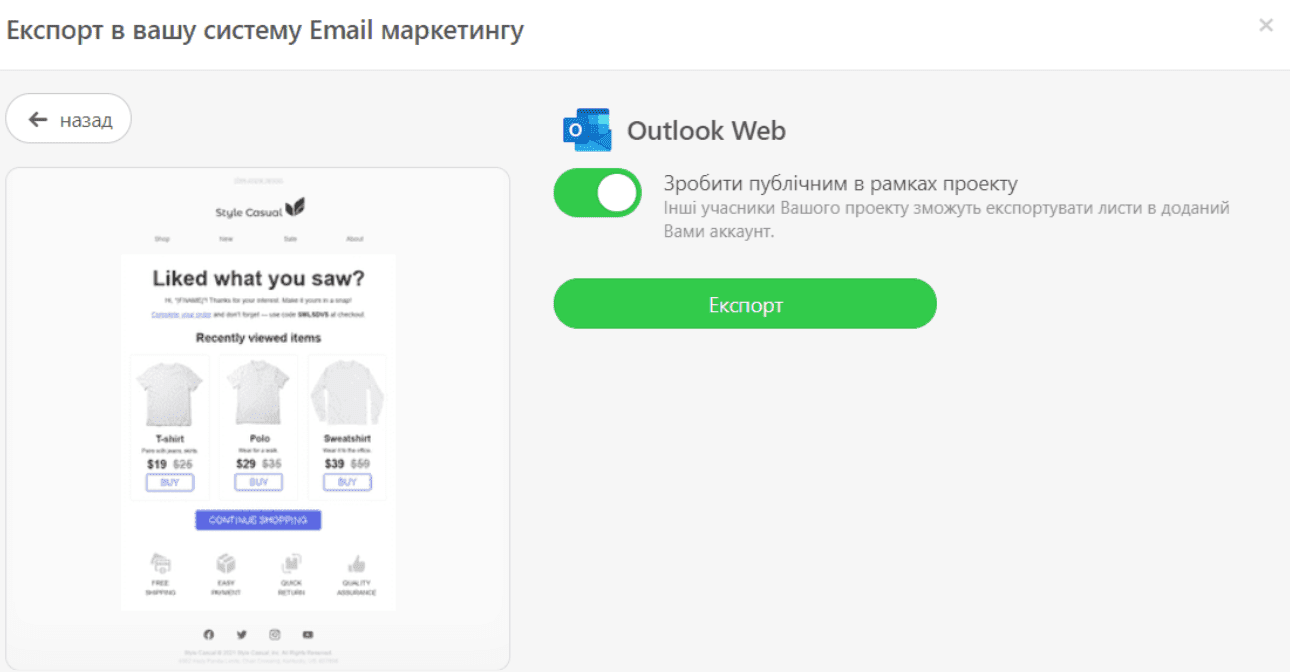
-
вкажіть свої облікові дані Outlook;
-
надайте Stripo доступ до вашого акаунту Outlook (ми матимемо доступ тільки до вашої папки «Чернетки» для цілей доставки);
-
відкрийте папку «Чернетки» в Outlook;
-
за необхідності відредагуйте своє повідомлення;
-
вставте адреси електронної пошти ваших підписників і додайте тему листа.
Як додати шаблони листів Outlook?
Є два простих способи знайти наші шаблони листів, сумісні з Outlook:
-
Перегляньте секцію «Шаблони» на нашому сайті. Ви можете знайти шаблони листів Outlook у блоці «Інтеграції». Після виявлення ідеального шаблону натисніть кнопку «Відкрити в редакторі». Потім вам потрібно буде створити акаунт, щоб почати розробку листа.
-
Якщо у вас уже є акаунт, можна переглядати шаблони листів Outlook прямо в редакторі. У своєму акаунті Stripo виберіть розділ «Шаблони» і натисніть кнопку «Підготовлені шаблони».
Залишились питання?
Якщо у вас залишились питання щодо наших цін та тарифів, зв'яжіться з нами, і ми завжди зможемо допомогти.
Приєднуйтесь до понад 1,2M користувачів
Почніть безкоштовно — оновіть будь-коли